


通常情况下,win11系统的桌面壁纸都是静态的,一些小伙伴觉得动态壁纸比较炫酷,就想要设置win11动态壁纸,那么具体怎么操作呢?下面小编给大家带来Win11如何设置动态壁纸的操作方法,跟着小编一起来看看吧。
win11不用软件设置动态壁纸的方法:
第一步:首先鼠标右击win11系统桌面的空白处,在弹出的菜单中选择个性化选项。
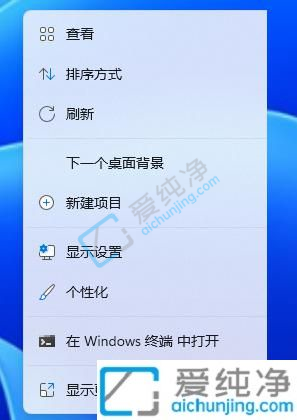
第二步:在打开的个性化窗口中,点击窗口右侧的背景选项进去。
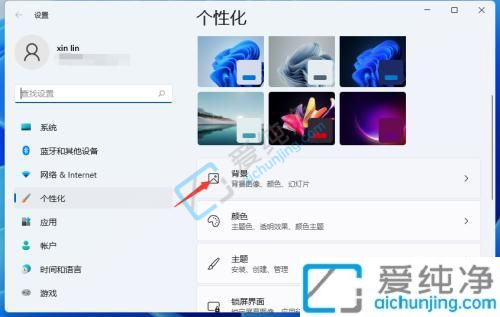
第三步:在背景选项里面,将个性化设置背景的下拉菜单选项设置为幻灯片放映。
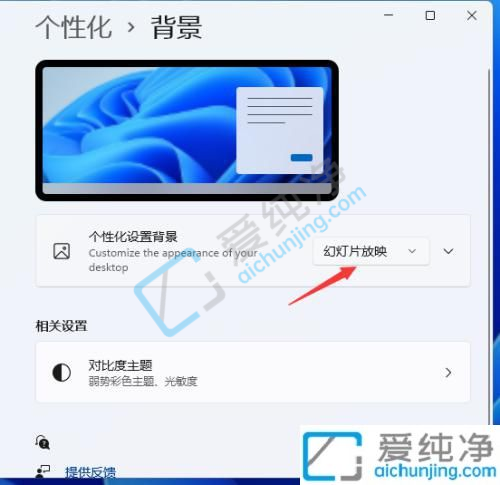
第四步:再点击下方的浏览按钮。
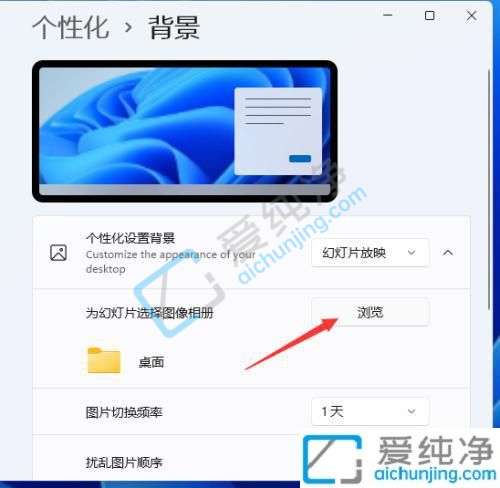
第五步:然后在电脑上选择自己的动态壁纸的目录进行设置就行了,目录里面可以存放我们喜欢的多张桌面壁纸图片。
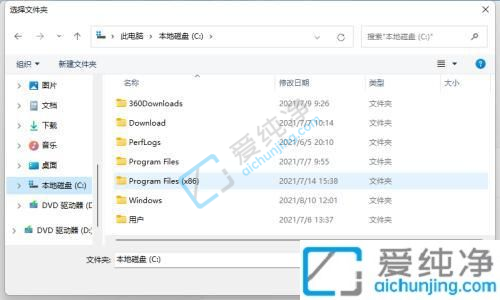
第六步:下面的图片切换频率里面还可以设置壁纸切换时间间隔就可以了。
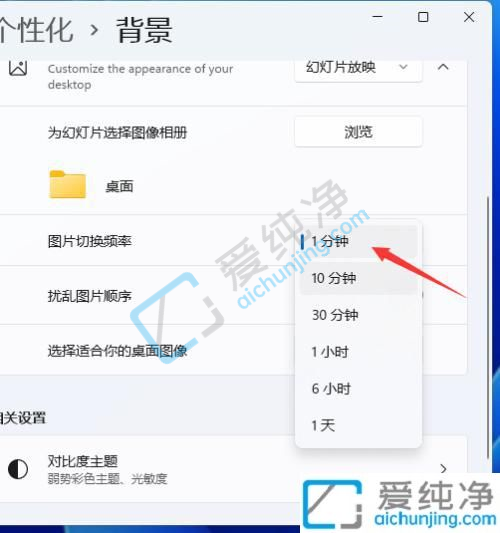
以上是关于Win11如何设置动态壁纸的操作方法了,如果您还有不太清楚的地方,可以参考小编的步骤进行操作,更多精彩资讯,尽在爱纯净。
| 留言与评论(共有 条评论) |